在使用Windows7系統電腦的過程中,經常會碰到電腦卡頓的現象,打開任務管理器發現CPU占用很高,仔細查看後發現是TrustedInstaller.exe進程占用了很大的內存,那麼TrustedInstaller.exe是什麼進程呢?可以將其結束嗎?
TrustedInstaller.exe實際上就是“Windows Modules Installer”服務的進程,它的路徑位於C:\Windows\servicing\TrustedInstaller.exe。Windows Update進行更新微軟發布的安裝包時,Windows Modules Installer服務會自動運行進行修改或者替換系統文件。
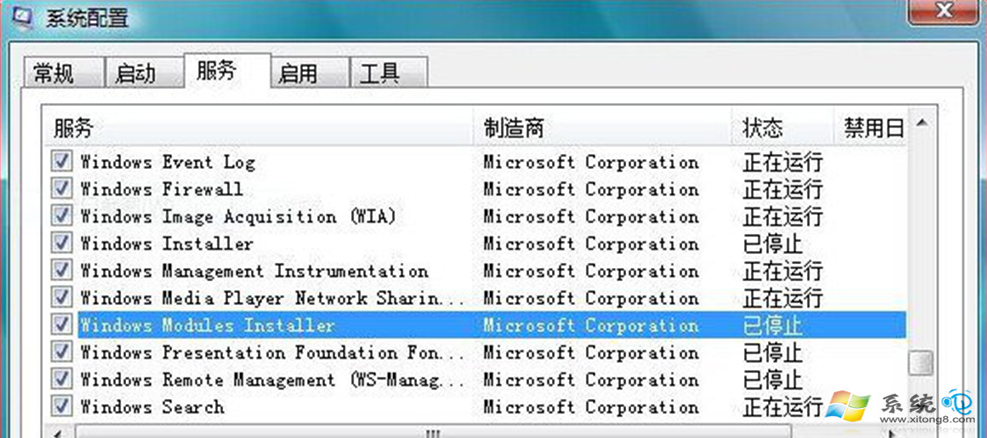
如果系統正在安裝一些系統模塊時,就會造成CPU占用率很高的問題。但是如果用戶將這個進程關閉,就會影響系統更新或者更改系統設置的操作的。很多用戶在使用Windows7系統過程中,有時想刪除某此文件的時候,明明是以管理員(administrator)身份登陸的,但是系統還是出現管理權限不夠提示,導致無法進行操作,怎麼回事呢?
其實Windows7系統默認最高的管理權限並不是administrator,而是TrustedInstaller管理權限,而且默認情況下Windows7系統是沒有開啟TrustedInstaller管理權限的,怎麼辦呢?為了幫助用戶使用TrustedInstaller管理權限來達到最高的控制管理電腦系統的目的,下面給大家介紹獲取TrustedInstaller權限的方法。
1、在文件夾上右鍵選擇“屬性”,在打開的屬性窗口中,切換到“安全”標簽,單擊“高級”按鈕;
2、在打開的“高級安全設置”窗口中,單擊”所有者“標簽”,單擊“編輯”按鈕;
3、在打開“所有者”標簽設置窗口,單擊“其他用戶或組”;
4、打開“選擇用戶或組”窗口,在窗口輸入“NT SERVICE\TrustedInstaller”,單擊“確定”按鈕即可。
如果你在使用Windows7系統的過程中,遇到了TrustedInstaller進程占用很高內存的情況,就可以使用上面的方法將其禁用,禁用後你會發現電腦的卡頓現象就已經解決了。